Vozard란?
Vozard는 iMobie에서 개발한 혁신적인 AI 기반 음성 변환 소프트웨어로, 사용자의 음성을 실시간 또는 녹음 세션에서 변환하도록 설계되었습니다. 이 다목적 도구는 180여 가지의 실제적인 사운드 효과를 제공하여, 사용자가 다양한 캐릭터, 유명인사, 애니메이션 목소리를 모방할 수 있으며, 게임, 실시간 방송, 온라인 상호작용에 이상적입니다.
Discord, Zoom, Fortnite, OBS 등 인기 플랫폼과 호환되는 Vozard는 대화와 콘텐츠 제작에 창의성과 재미를 더하여 사용자 경험을 향상시킵니다. 사용자 친화적인 인터페이스는 음성 선택과 조정을 간단하게 만들어, 실시간 음성 변환과 사전 녹음된 오디오 처리를 가능하게 합니다.
Vozard는 게이머, 콘텐츠 제작자, 온라인 상호작용에 유머를 더하려는 모든 사람을 대상으로 합니다. 고급 AI 기술을 통해 Vozard는 고품질의 음성 변환을 약속하며, 디지털 커뮤니케이션과 엔터테인먼트 경험을 격상시키는 데 가치 있는 도구입니다.
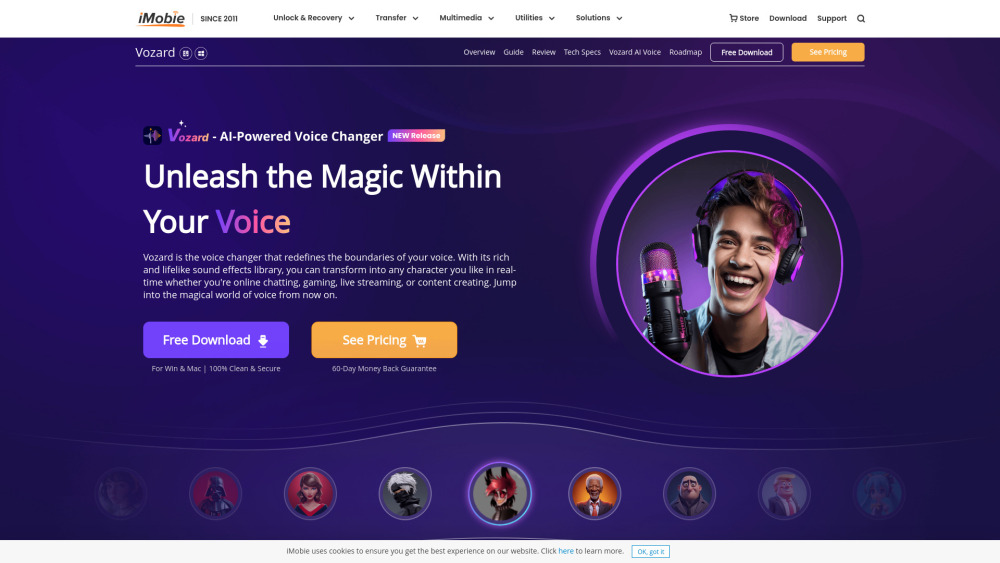
Vozard의 활용 사례
- 게임 경험 향상: Vozard는 게이머들이 아이코닉한 캐릭터의 목소리로 변환할 수 있게 하여, 게임 경험에 몰입감을 더합니다. 다양한 인격으로 변신하여 상대방을 놀라게하거나 게임 중 웃음을 주는 순간을 만들 수 있어, 팀 동료 간의 동료 관계와 즐거움을 증가시킵니다.
- 콘텐츠 제작: YouTube나 TikTok 같은 플랫폼의 콘텐츠 제작자들에게 Vozard는 청중을 참여시키는 독특한 방법을 제공합니다. 음성을 변환하여 콘텐츠에 유머, 풍자, 또는 독특한 캐릭터 목소리를 추가할 수 있어, 콘텐츠를 더욱 재미있고 기억에 남는 것으로 만들 수 있습니다.
- 온라인 대화: 친구들과의 캐주얼한 대화나 전문적인 미팅에서도 Vozard는 온라인 상호작용에 재미를 더합니다. 사용자는 친구들을 즐겁게 하거나 가상 회의에서 가벼운 분위기를 조성하기 위해 음성을 바꿀 수 있어, 대화를 더욱 즐겁게 만듭니다.
- 실시간 방송: 방송자는 Vozard를 활용하여 독특한 정체성을 만들어 시청자를 사로잡을 수 있습니다. 음성을 실시간으로 바꾸어 청중과 더 역동적으로 상호작용하며, 그들을 즐겁게 하여 참여를 유도할 수 있습니다.
- 임의의 장난: Vozard는 친구들에게 장난을 치기 위해 목소리를 위장하는 데 완벽합니다. 유명인사나 가상 캐릭터를 모방하여, 사회적 상호작용에 놀람과 웃음을 더할 수 있습니다.
요약하자면, Vozard의 다목적 기능은 사용자가 다양한 플랫폼에서 창의성을 탐구할 수 있도록 지원하며, 사회적 경험과 콘텐츠 품질을 향상시킵니다.
Vozard에 접근하는 방법
Vozard, AI 기반 음성 변환 소프트웨어에 접근하는 것은 간단하고 직관적입니다. 다음 단계를 따라 시작하세요:
- 공식 웹사이트 방문: 웹 브라우저에서 www.imobie.com/vozard를 입력하여 공식 Vozard 웹사이트로 이동하세요. 이 사이트에서는 소프트웨어, 기능, 지원 옵션에 대한 포괄적인 정보를 제공합니다.
- Vozard 다운로드: 사이트에 접속하면 홈페이지에서 눈에 띄는 "무료 다운로드" 버튼을 찾으세요. 이를 클릭하여 Windows 또는 Mac용 소프트웨어를 다운로드하세요. 이 다운로드는 안전하며 무료입니다.
- 소프트웨어 설치: 시스템의 다운로드 폴더에서 다운로드된 파일을 찾으세요. 파일을 두 번 클릭하여 설치 프로세스를 시작하세요. 화면에 표시되는 안내를 따라 설치를 완료하고, 필요한 권한을 수락하세요.
- Vozard 실행: 설치 후 데스크톱이나 애플리케이션 폴더에서 Vozard 아이콘을 찾아 두 번 클릭하여 소프트웨어를 실행하세요. 이제 온라인 대화, 게임, 실시간 방송 중에 음성을 실시간으로 변경할 수 있습니다.
- 오디오 설정 구성: Vozard가 열리면 설정 메뉴에서 마이크와 스피커 장치를 선택하여 오디오 설정을 구성하세요. 필요한 경우 볼륨을 조정하고 노이즈 감소를 활성화하여 최적의 성능을 얻으세요.
이 단계를 따라 Vozard의 재미와 다목적 기능을 쉽게 이용할 수 있습니다!
Vozard 사용 방법
- Vozard 다운로드 및 설치: 공식 Vozard 웹사이트를 방문하여 "무료 다운로드" 버튼을 클릭하세요. 운영 체제(Windows 또는 Mac)에 맞는 설치 안내를 따르세요. 최적의 성능을 위해 장치가 시스템 요구 사항을 충족하는지 확인하세요.
- 오디오 입력 방법 선택: Vozard를 열고 선호하는 오디오 입력 방법을 선택하세요. 실시간 음성 변환을 위해 마이크를 사용하거나, 기존 오디오/비디오 파일을 업로드하여 수정할 수 있습니다. 이 유연성은 게임에서 콘텐츠 제작까지 다양한 시나리오에서 Vozard를 사용할 수 있게 합니다.
- 목소리 효과 선택: 180여 가지의 실제적인 사운드 효과가 포함된 광범위한 라이브러리를 찾아보세요. 캐릭터 목소리나 유머러스한 사운드 등 필요에 맞는 목소리 효과를 선택하세요. 이 기능은 상호작용을 더욱 즐겁게 만듭니다.
- 실시간 음성 변환 시작: 실시간 상호작용을 위해 "실시간 모드" 옵션을 클릭하세요. 마이크에 말하면 Vozard가 선택한 효과에 따라 음성을 즉시 변환합니다. 이 기능은 게임이나 온라인 회의에서 다른 사람과 독특한 방식으로 상호작용하는 데 적합합니다.
- 오디오 녹음 또는 편집: 오디오 또는 비디오 파일을 업로드한 경우 "녹음 모드"를 선택하여 음성 효과를 적용하세요. "내보내기" 버튼을 클릭하여 수정된 파일을 저장하여 공유하거나 프로젝트에서 사용하세요.
Vozard의 사용자 친화적인 인터페이스와 강력한 기능은 재미있는 오디오 경험을 쉽게 만들 수 있습니다. 창의적인 음성 탐색을 즐겨보세요!
Vozard 계정 생성 방법
- Vozard 웹사이트 방문: Vozard 공식 웹사이트로 이동하세요. 여기에서 소프트웨어와 계정 생성에 대한 모든 필요한 정보를 찾을 수 있습니다.
- "로그인" 클릭: 홈페이지에서 보통 오른쪽 상단에 위치한 "로그인" 버튼을 찾으세요. 이를 클릭하여 로그인 페이지로 이동하세요.
- 로그인 방법 선택: iMobie ID, Google 계정, Discord 계정으로 로그인할 수 있는 옵션이 제공됩니다. 기존 계정에 따라 선호하는 방법을 선택하세요.
- iMobie ID 생성 (필요할 경우): iMobie ID가 없다면 "iMobie ID 생성" 옵션을 클릭하세요. 이메일 주소와 비밀번호를 입력한 후 양식을 제출하세요.
- 이메일 확인: iMobie에서 보낸 확인 메일을 이메일 수신함에서 확인하세요. 메일에 제공된 확인 링크를 클릭하여 계정을 활성화하세요.
- Vozard 로그인: Vozard 로그인 페이지로 돌아가 이메일과 비밀번호를 입력하여 로그인하세요. 이제 Vozard를 사용하여 음성 변환 기능을 탐색할 수 있습니다!
Vozard를 효과적으로 사용하는 팁
- 적절한 구독 등급 선택: 필요한 기능과 다양한 목소리 효과에 액세스하기 위해 Guest, Standard, Pro 중 적절한 구독 등급을 선택하세요.
- 시스템 설정 최적화: 특히 AI 음성 효과를 위해 PC가 시스템 요구 사항을 충족하는지 확인하세요. NVIDIA 그래픽 카드를 사용하여 최상의 성능을 얻고, 마이크와 스피커 설정을 조정하여 배경 소음을 최소화하세요.
- 음성 효과 탐색: Vozard의 180여 가지 이상의 음성 효과 라이브러리를 활용하세요. 다양한 조합을 실험하여 청중이나 게임 스타일에 가장 잘 맞는 것을 찾아보세요.
- 실시간 모드 연습: 연습 세션에서 실시간 음성 변환 기능을 사용하여 소프트웨어에 익숙해지세요. 다양한 효과를 미리보기하고 볼륨을 조정하여 완벽한 사운드를 얻으세요.
- 녹음 모드 활용: 사전 녹음된 오디오와 비디오 파일을 위한 녹음 모드를 잊지 마세요. 이 기능은 후반 작업에서 음성 효과를 적용하여 콘텐츠 제작을 향상시킵니다.
이 팁을 따르면 Vozard 경험을 극대화하고, 창의적인 음성 변환으로 친구, 시청자, 게임 팀원들을 감동시킬 수 있습니다!






